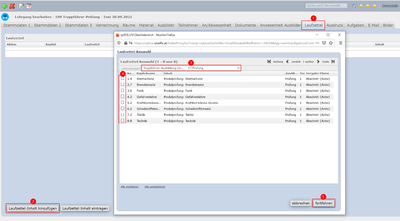Lehrgang - Modulprüfung Truppführer: Unterschied zwischen den Versionen
Zur Navigation springen
Zur Suche springen
| Zeile 35: | Zeile 35: | ||
*Danach auf "speichern" klicken und die Konfiguration ist abgeschlossen. | *Danach auf "speichern" klicken und die Konfiguration ist abgeschlossen. | ||
*<b>ACHTUNG: Der Button "speichern & eintragen" sollte erst nach durchfürung der Prüfungen gedrückt werden. (Damit nicht irrtümlich am Anfang schon die Eintragungen getätigt werden.)</b> | *<b>ACHTUNG: Der Button "speichern & eintragen" sollte erst nach durchfürung der Prüfungen gedrückt werden. (Damit nicht irrtümlich am Anfang schon die Eintragungen getätigt werden.)</b> | ||
| + | {{clear}} | ||
==Falsch eingetragene Modulprüfung entfernen== | ==Falsch eingetragene Modulprüfung entfernen== | ||
Version vom 29. September 2021, 09:45 Uhr
In diesem Artikel wird die Anlage eines Lehrganges für die Modulprüfungen (Truppführerausbildung) erklärt. Diese Erklärung richtet sich an Funktionäre des austragenden Abschnittes bzw. Bezirkes.
| Ebene(n) | Abschnitt, Bezirk |
| Benötigte Rolle(n) | |
| Enthalten in folgenden Dynamischen Rolle(n) | |
| Artikel zuletzt aktualisiert am | 29.09.2021 |
| Zuständige Abteilung | Landesfeuerwehrschule (lfs@ooelfv.at) |
Allgemeine Informationen
- Wir empfehlen für jede Modulprüfung einen eigenen Lehrgang anzulegen.
- Dadurch können die Eintragungen übersichtlicher durchgeführt werden.
- Zusätzlich wird der Verwaltungsaufwand im Falle einer Fehleintragung minimiert.
Anlegen eines Lehrganges
- Im syBOS Menü unter dem Hauptpunkt "Lehrgänge" -> "Lehrgänge" einsteigen.
- Zum Anlegen eines Lehrganges links oben auf das grüne Plus
 klicken.
klicken. - Die Vorlage "199 Truppführer-Prüfung" auswählen.
- Anschließend öffnen sich die Stammdaten des Lehrganges. Diese wie gewünscht ausfüllen und speichern (Datum, Uhrzeit etc.).
Konfiguration des Lehrganges
- Wurde der Lehrgang das erste Mal gespeichert so erscheinen die weiteren Reiterkategorien.
- Im Reiter "Laufzettel" kann nun die Modulprüfung ausgewählt werden.
- Dazu auf den Button "Laufzettel-Inhalt hinzufügen" klicken.
- In dem sich öffnenden Fenster den Filter auf "Truppführer-Ausbildung (erw. Grundausbildung)" einstellen. Es kann im Anschluss auch noch der zweite Filter auf "Prüfung" eingestellt werden.
- Nun sind die verfügbaren Modulprüfungen ersichtlich können ausgewählt werden.
- Mit klick auf fortfahren muss im nächsten Fenster beim Feld "Dauer [min]:" mindestens eine Minute eingetragen werden.
- Danach auf "speichern" klicken und die Konfiguration ist abgeschlossen.
- ACHTUNG: Der Button "speichern & eintragen" sollte erst nach durchfürung der Prüfungen gedrückt werden. (Damit nicht irrtümlich am Anfang schon die Eintragungen getätigt werden.)
Falsch eingetragene Modulprüfung entfernen
- Sollte es passieren das eine Modulprüfung fälschlicherweise eingetragen wird so können diese folgendermaßen wieder entfernt werden:
- Fall 1: Entfernden der betroffenen Person aus dem Lehrgang. (Dadurch wird die Eintragung in dessen Laufzettel entfernt) Danach kann die Person wieder hinzugefügt werden.
- Fall 2: Wurde die falsche Modulprüfung ausgewählt und eingetragen, so kann im Reiter Laufzettel die Modulprüfung entfernt werden. (Die Eintragung der Modulprüfung wird bei allen Personen entfernt)